Ble nettleseren din ustabil på grunn av en nyliginstallasjon av noe tillegg? Noen ganger når vi installerer et tillegg, kan det bli den viktigste årsaken til å krasje eller bremse ned nettleseren. I denne situasjonen er det bedre å bruke nettleseren din uten tillegg. Ved å gjøre dette kan du finne ut om problemet og løse det enkelt, eller bare ganske enkelt fjerne tillegget som forårsaker problemet. Hvis du er en sikkerhetsfreak som meg, kan du kjøre nettleseren din uten tillegg mens du gjør online-transaksjoner fordi eventuelle tredjeparts tillegg kan spore aktiviteten din.
For Internet Explorer
Gå først til for å kjøre Internet Explorer uten tillegg Start > Løpe, type iexplore –extoff og trykk Tast inn.

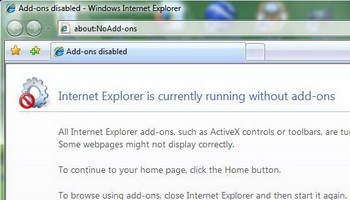
ENlternativt kan du finne snarveien til Internet Explorer (No Add-ons) i startmenyen.
Navigere til Start > Alle programmene > Tilbehør > Systemverktøy > Internet Explorer (Ingen tillegg)
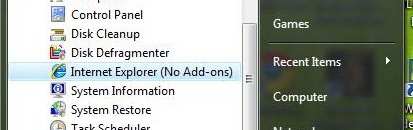
For Mozilla Firefox
Følg disse enkle trinnene for å starte Mozilla Firefox uten tillegg:
Gå til Start > Løpe og type Firefox – sikker modus
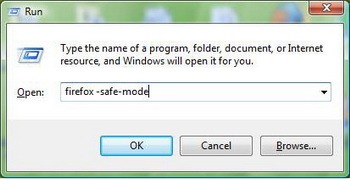
Det dukker opp et vindu, sjekk alternativet Deaktiver alle tillegg, hvis du vil, kan du sjekke andre alternativer også, men det er ikke obligatorisk.
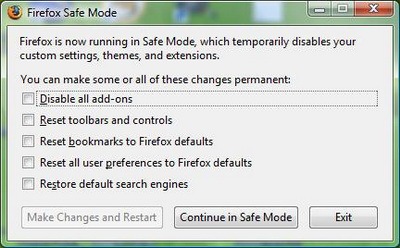
Trykk nå Gjør endringer og start på nytt for at endringene skal tre i kraft
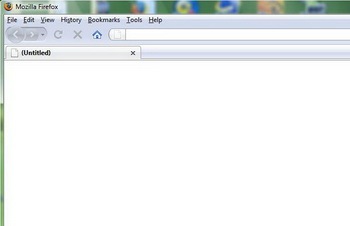
Alternativt kan du finne snarveien til Firefox som skal lastes uten tillegg i startmenyen.
Navigere til Start > Alle programmene > Mozilla Firefox (sikkermodus)

Merk at hvis du starter Firefox gjennom startmenyen, vil den ikke spørre hvilke alternativer du vil deaktivere, hvis du vil deaktivere noen elementer og aktivere resten av dem ved å bruke kommandometoden.
Siden du er ferdig nå, ikke glem å legge igjen kommentarene dine













kommentarer